يتيح هذا الخيار في مستكشف الملفات Q-Dir للمستخدمين ضبط المجلد الحالي ليظهر تلقائيًا عند فتح علامات تبويب جديدة. يؤدي ذلك إلى تبسيط سير العمل عن طريق إتاحة المجلدات المستخدمة بشكل متكرر على الفور دون الحاجة إلى تحديدها يدويًا.
لتطبيق هذه الميزة، انتقل إلى الخيار في القائمة.:
◀ Menü ◀ إضافات ◀ الألسنة ◀ استخدام المجلد الحالي كعلامة تبويب ◀ مجلد افتراضي
◀ ** فوائد فتح علامات التبويب باستخدام زر الماوس الأوسط في عرض القائمة في File Explorer Q-Dir **
◀ **مثال لسيناريوهات الاستخدام:**
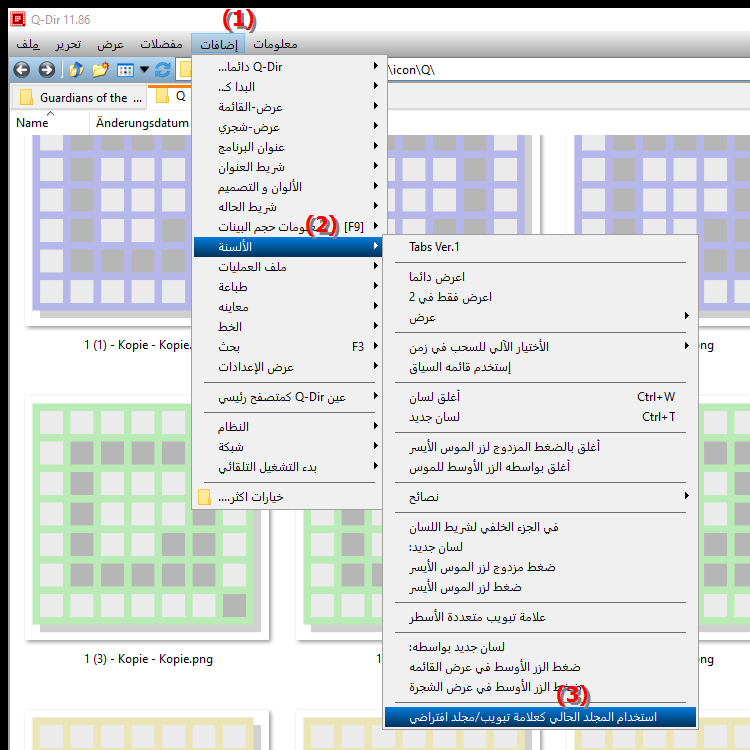
- **الفائدة:** توفر هذه الميزة الوقت في التنقل إلى المجلدات المستخدمة بشكل متكرر وتجعل إدارة الملفات أكثر كفاءة بشكل عام. يتم زيادة سهولة الاستخدام حيث يتطلب الأمر عددًا أقل من النقرات للوصول إلى المجلدات المفضلة.
** فوائد فتح علامات التبويب باستخدام زر الماوس الأوسط في عرض القائمة في File Explorer Q-Dir **
يؤدي فتح علامات تبويب جديدة بنقرة متوسطة بالماوس إلى تسهيل إضافة علامات تبويب إضافية دون الحاجة إلى إجراءات قائمة إضافية. وهذا يجعل استخدام Q-Dir، مستكشف الملفات، أكثر عملية وبديهية. يمكن للمستخدمين التبديل بسرعة بين المجلدات المختلفة، مما يزيد من إنتاجيتهم.
◀ أهم 10 أسئلة وإجابات للمستخدم حول المجلد الحالي كعلامة تبويب قياسية في مستكشف الملفات:
**مثال لسيناريوهات الاستخدام:**
- السيناريو 1: يعمل المستخدم على مشاريع متعددة في نفس الوقت ويحتاج إلى الوصول السريع إلى مجلدات المشروع المختلفة. وباستخدام المجلد الحالي كعلامة تبويب افتراضية، يمكنه الوصول فورًا إلى المجلد ذي الصلة دون الحاجة إلى تحديده في كل مرة.
- السيناريو 2: يقوم المستخدم بتنظيم ملفاته بانتظام ويريد التأكد من أنه عندما يفتح علامات تبويب جديدة، فإنه يبدأ دائمًا في مجلد العمل الخاص به. باستخدام هذا الإعداد، سيتم فتح مجلد العمل تلقائيًا، مما يجعل العملية أكثر كفاءة.
- السيناريو 3: يعمل الفريق معًا على المستندات الموجودة في مجلد مشترك. يمكن لكل عضو في الفريق تعيين المجلد كعلامة تبويب افتراضية للوصول السريع إليه، مما يجعل التعاون أسهل.
أهم 10 أسئلة وإجابات للمستخدم حول المجلد الحالي كعلامة تبويب قياسية في مستكشف الملفات:
1. سؤال:
كيف يمكنني تعيين المجلد الحالي كعلامة تبويب افتراضية في Windows File Explorer في Q-Dir لتحسين سير العمل؟
الإجابة:
في Q-Dir، يمكنك تعيين المجلد الحالي كعلامة تبويب افتراضية عن طريق تحديد خيار القائمة "أدوات" ثم تحديد "استخدام المجلد الحالي كعلامة تبويب افتراضية". ويضمن ذلك تحميل هذا المجلد تلقائيًا عند فتح علامات تبويب جديدة، مما يوفر لك الوقت والجهد حيث لا يتعين عليك البحث باستمرار عن المجلد الذي تريده.
2. سؤال:
ما هي مزايا استخدام Q-Dir مقارنة بمستكشف الملفات التقليدي لنظام Windows، خاصة فيما يتعلق بوظيفة علامة التبويب؟
الإجابة:
يوفر Q-Dir وظائف علامة تبويب محسنة مقارنةً بمستكشف الملفات التقليدي في Windows. باستخدام Q-Dir، يمكنك فتح علامات تبويب متعددة والتبديل بين المجلدات المختلفة دون فتح نوافذ إضافية. تعمل القدرة على تعيين المجلد الحالي كعلامة التبويب الافتراضية على زيادة الكفاءة من خلال إتاحة المجلدات المستخدمة بشكل متكرر على الفور.
3. سؤال:
كيف يمكنني تخصيص واجهة Q-Dir لاستخدام File Explorer في Windows بشكل أكثر كفاءة؟
الإجابة:
يسمح لك Q-Dir بتخصيص الواجهة حسب رغبتك. يمكنك تغيير ترتيب النوافذ ونظام الألوان والمعلومات المعروضة. بالإضافة إلى ذلك، يمكنك تمكين ميزة "استخدام المجلد الحالي كعلامة تبويب افتراضية" لتسهيل الوصول إلى المجلدات الأكثر استخدامًا بسرعة، مما يجعل التنقل أسهل.
4. سؤال:
هل يمكنني فتح علامات التبويب في Q-Dir باستخدام زر الماوس الأوسط وكيف يؤدي ذلك إلى تحسين استخدام File Explorer في Windows؟
الإجابة:
نعم، في Q-Dir يمكنك فتح علامات تبويب جديدة بمجرد النقر الأوسط. وهذا يجعل إضافة علامات تبويب جديدة أمرًا سريعًا وسهلاً دون الحاجة إلى التنقل في القوائم. تعمل هذه الميزة على تحسين الكفاءة عند العمل في Windows File Explorer من خلال السماح لك بالتبديل بسرعة بين المجلدات المختلفة.
5. سؤال:
ما هي السيناريوهات الخاصة الموجودة لاستخدام Q-Dir في Windows File Explorer والتي تؤثر على وظيفة علامة التبويب؟
الإجابة:
مثال على العمل على مشاريع متعددة في نفس الوقت، حيث يمكن فتح كل مجلد مشروع كعلامة تبويب. بالإضافة إلى ذلك، يمكن للفرق التي تعمل على المستندات المشتركة تعيين نفس المجلد كعلامة التبويب الافتراضية الخاصة بها، مما يمنح جميع أعضاء الفريق إمكانية الوصول الفوري. يقدم Q-Dir أيضًا حلاً سهل الاستخدام للمستخدمين الذين يقومون بانتظام بإدارة كميات كبيرة من البيانات من خلال وظيفة علامة التبويب.
6. سؤال:
كيف تساعد ميزة "استخدام المجلد الحالي كعلامة تبويب افتراضية" في Q-Dir على تنظيم ملفاتي بشكل أفضل في Windows؟
الإجابة:
تتيح لك هذه الميزة عرض المجلد الحالي تلقائيًا عند فتح علامات تبويب جديدة. وهذا يوفر عليك الوقت من خلال عدم الاضطرار إلى البحث يدويًا عن المجلدات المستخدمة بشكل متكرر. يعمل هذا التحسين في Q-Dir على تنظيم ملفاتك بشكل أفضل ويسهل الوصول إلى المعلومات المهمة.
7. سؤال:
هل يمكنني ضبط مستكشف ملفات Windows في Q-Dir لإظهار المجلدات المستخدمة مؤخرًا؟
الإجابة:
نعم، يوفر Q-Dir القدرة على عرض المجلدات المستخدمة مؤخرًا، مما يساعدك على الوصول بسرعة إلى الملفات المستخدمة بشكل متكرر. بالإضافة إلى ذلك، يمكنك تعيين المجلد الحالي كعلامة تبويب افتراضية للتأكد من أنه متاح دائمًا على الفور، مما يزيد من كفاءة إدارة الملفات.
8. سؤال:
ما هي أفضل الممارسات لاستخدام Q-Dir مقارنةً بـ Windows File Explorer لتحسين عمل علامات التبويب؟
الإجابة:
تتضمن أفضل الممارسات تعيين المجلد الحالي كعلامة تبويب افتراضية للوصول بسرعة إلى الملفات المستخدمة بشكل متكرر. استخدم زر الماوس الأوسط لفتح علامات تبويب جديدة وتنظيم علامات التبويب حسب المشاريع أو المواضيع. يتيح لك هذا التبديل بكفاءة بين المهام والمجلدات المختلفة دون فقدان المسار.
9. سؤال:
كيف يمكنني استخدام ميزة Q-Dir-Tab لتوسيع مستكشف ملفات Windows إلى عرض رباعي؟
الإجابة:
في Q-Dir، يمكنك عرض نوافذ متعددة في نفس الوقت بطريقة عرض رباعية. استخدم وظيفة علامة التبويب لفتح مجلدات مختلفة في علامات التبويب الخاصة بها وعرضها في عرض رباعي في نفس الوقت. يؤدي هذا إلى زيادة استخدام الشاشة إلى أقصى حد ويسمح بمقارنة الملفات والمجلدات بشكل أسهل.
10. سؤال:
كيف يمكنني زيادة كفاءة التعامل مع كميات كبيرة من البيانات في مستكشف ملفات Windows في Q-Dir؟
الإجابة:
لزيادة الكفاءة، يجب عليك استخدام علامات التبويب الموجودة في Q-Dir لإبقاء مجلدات متعددة مفتوحة في نفس الوقت. قم بتعيين المجلد الحالي كعلامة تبويب افتراضية لضمان إمكانية الوصول بسرعة إلى كميات كبيرة من البيانات. بالإضافة إلى ذلك، يساعد فتح علامات تبويب جديدة باستخدام زر الماوس الأوسط على ضمان سير العمل بسلاسة.
Keywords: مجلد، حالي، مستكشف، ترجمة، ملف، محسن، قياسي، حدد، وبالتالي، بشكل متكرر، جديد، مجموعة، مجموعة، متاح، مستخدم، معروض، سير العمل، يمكن، مستخدم، بواسطة، إعلان، تلقائي، خيار، هذا، سؤال، فتح، يدوي، ضروري، فوري , Windows 10, 11, 12, 7, 8.1